编辑:秩名2022-11-28 11:53:43
Photoshop2022是一款功能非常强大的图片编辑处理软件,软件能够帮助用户们进行各种方式的图片处理工作,并且在这款软件中有着非常多的技巧,很多小伙伴们都问过小编如何进行图片局部的颜色设置工作,小编请教了一下身边的PS大神,为大家带来了以下文章,希望能够帮助到有需求的小伙伴们进行学习。

1、框选局部叶子
用【快速选择工具】框选出需要加深颜色的叶子。

2、调整输出和输入的参数
按下【CTRL+M】打开曲线,调整输出和输入的参数,点击【确定】。

3、局部加深效果
图片左边的叶子,就变成局部加深颜色的效果了。


以上就是Photoshop2022图片局部颜色设置技巧的全部内容了,Iefans手机教程频道为您提供最好用的软件教程,为您带来最新的软件资讯!

在我们日常生活或是工作中,经常会遇到要对一些图片进行编辑的情况,一款优秀的图片编辑软件能够带给我们更加便捷的操作,使我们的图片更加精致,如今市面上有很多图片编辑的软件,到底哪款好用呢?下面就跟着小编一起来看看这些精挑细选出来的图片编辑软件吧。

48.73MB
图像处理

39.88MB
图像处理

43.76MB
图像处理

61.53MB
图像处理

61.75MB
图像处理

40.59MB
图像处理

55.25MB
图像处理

20.6MB
图片编辑

2.97GB
图像处理

62.8MB
图像处理

35Mb
图像处理

42.27MB
其他工具

60.07MB
图像处理

41.34MB
图像处理
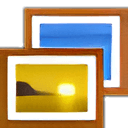
48.36MB
图像处理

56.93MB
图像处理

52.31MB
图像处理

116KB
图像处理

39.76MB
图像处理

31Mb
图像处理

56.24MB
图像处理

49.49MB
图像处理

55Mb
图像处理

47.68MB
图像处理